您可以透過這個網站和 Actions Center 提供的工具。 本頁說明如何進行資料檔案結構定義驗證、資料檔案上傳,以及測試。
驗證動態饋給
資料動態饋給驗證工具會驗證資料檔案的格式、結構和屬性。資料動態饋給擷取工具需要特定格式 (例如每行一個實體),因此驗證工具可確保您能上傳資料動態饋給。
如要驗證預覽資料動態饋給,請按照下列步驟操作:
- 前往資料動態饋給驗證工具。
- 如果 JSON 只描述一個實體,請選取「Verify Single Entity」(驗證單一實體)。如果 JSON 包含多個實體,請選取「驗證動態饋給」。
- 將資料動態饋給檔案的 JSON 貼到文字欄位中。
- 選擇要驗證單一實體或整個動態饋給。
- 按一下 [驗證]。
資料動態饋給檔案中出現警告或錯誤,會顯示在文字欄位上方。如果發生錯誤,請務必檢查參考資料中是否有可能遺漏的必填欄位和無效的屬性值。
在「快速測試」中上傳並測試資料動態饋給
資料動態饋給檔案通過驗證後,請使用快速測試工具上傳及測試動態饋給。快速測試適合快速、反覆開發及測試個別動態饋給檔案。
如要透過快速測試上傳及測試資料動態饋給,請按照下列步驟操作:
- 在Actions Center 上,依序前往「Dashboards」(資訊主頁) >「Quick Testing」(快速測試)。
- 使用「上傳檔案」功能上傳要測試的資料動態饋給檔案。檔案必須為 NDJSON 格式。
上傳完成後,按一下「提交」。
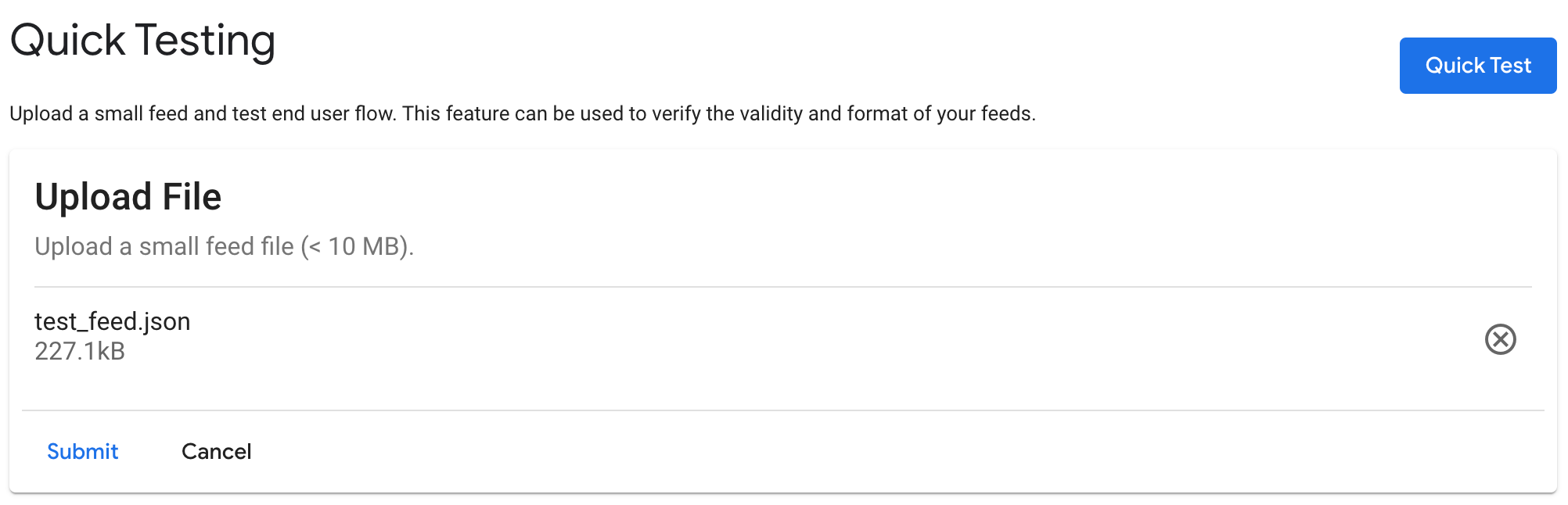
系統現在會處理資料動態饋給檔案。這項程序最多可能需要幾分鐘才能完成。資料表會自動重新整理,因此您不需要重新整理頁面。
動態饋給處理完畢後,您可以查看處理狀態和結果,例如錯誤、警告和過時實體。如要移除過時的實體,請確保您使用的是最近一次修改日期。
動態饋給處理完畢且狀態為「成功」後,請按一下「快速測試」。

填寫測試執行要求 API,並選擇是否要在測試期間使用實際付款。請注意,您可以在沒有執行要求網址的情況下使用快速測試,但無法在購物車中結帳及下單。

按一下「快速測試」。這項操作會開啟新分頁,因此請確保允許彈出式視窗,以免開啟新分頁。
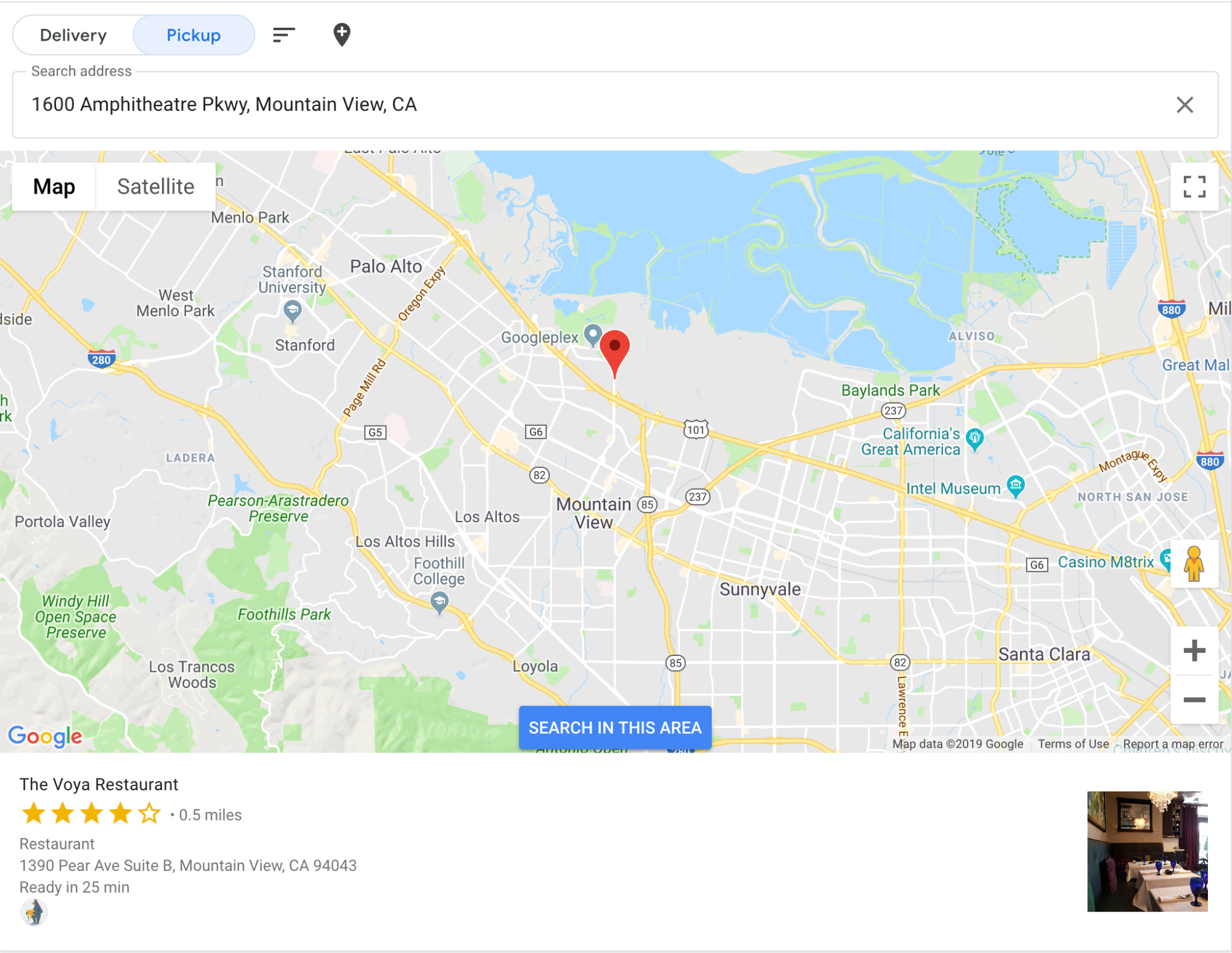
按一下想查看的餐廳查看菜單,然後完成訂餐流程。確認商品目錄資料正確無誤。
如要上傳新檔案並進行測試,請上傳動態饋給檔案。您不需要再次啟動測試。您可以重新整理先前載入的新分頁 (餐廳搜尋使用者介面)。
測試沙箱動態饋給
沙箱測試可讓您透過沙箱前端對沙箱動態饋給廣告空間進行端對端測試。沙箱測試可支援完整的動態饋給擷取功能、即時更新、出貨要求測試和非同步訂單更新功能。與快速測試相比,您可以使用沙箱測試來為多家餐廳執行完整的端對端情境。
- 依序前往「Configuration」>「Feed」,設定沙箱環境的動態饋給標記和資料檔案網址。
- 將動態饋給檔案上傳至指定位置,並查看動態饋給記錄,確認是否已擷取動態饋給。
- 擷取沙箱動態饋給後,您就可以在沙箱前端查看沙箱動態饋給中提供的餐廳。
- 如要存取沙箱前端,請瀏覽至「Dashboards」(資訊主頁) >「Restaurant Status Report」(餐廳狀態報告)。
- 選取沙箱環境。

- 按一下頁面頂端的「按一下這裡」連結。

- 搜尋所需餐廳。
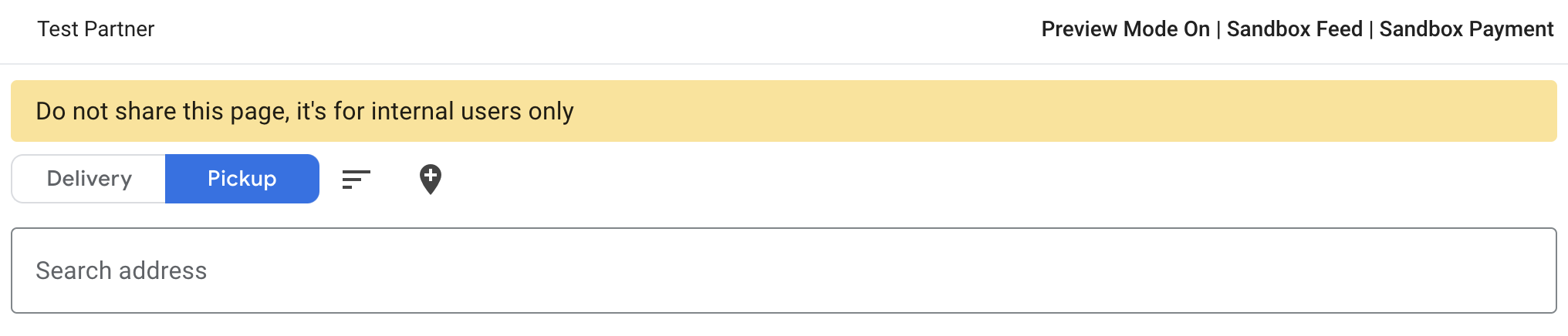
其他資源
除了上述步驟之外,您還可以使用偵錯工具,進一步測試及排解商品目錄動態饋給的問題。
如需其他指引,請參閱下列工具:
- 動態饋給擷取統計資料頁面提供動態饋給擷取作業的詳細資料,包括含有錯誤的實體數量。您可以參考這些統計資料,確保大部分實體 (甚至所有) 都能成功通過驗證。
- 從擷取統計資料中,您也可以選取特定實體詳細資料來排解實體失敗的問題。
- 請使用 Inventory Viewer 診斷餐廳相關的問題,例如在上傳後未顯示餐廳。
